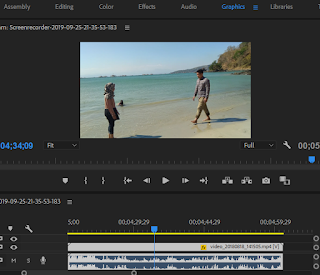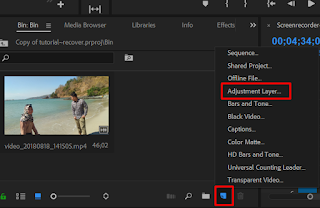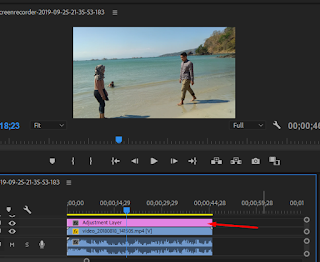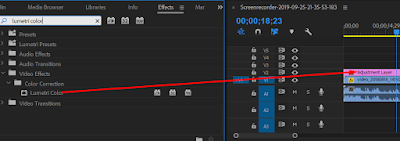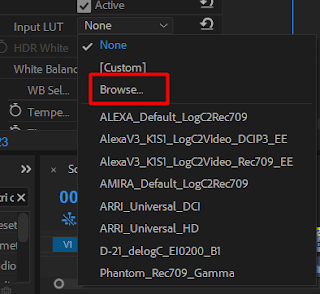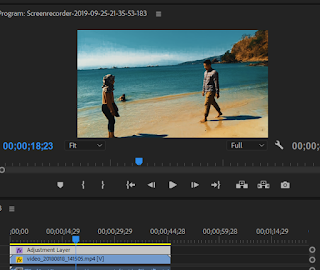Tutorial Cara Menggunakan Luts di Adobe Premiere Pro CC – Dalam dunia editing video terutama bagi pengguna software adobe premiere pro pasti sudah tidak asing lagi dengan yang namanya Luts. Dimana luts ini digunakan pada adobe premiere pro khususnya pada versi CC baik di 2014, 2015, 2017, 2018 dan 2019. Namun jika kalian memiliki versi adobe premiere pro dibawah versi cc yang disebutkan di atas misalnya seperti pada cs6, maka custom lumetri color tidak bisa kita pasang dan kita gunakan karena tidak support dalam melakukan color grading sebuah footage.
Tutorial Cara Menggunakan Luts di Aplikasi Adobe Premiere Pro CC :
Untuk bisa menggunakan luts ini pada aplikasi edit video adobe premiere pro ini, maka untuk tahapannya kita lakukan terlebih dahulu untuk menginstall luts, dan kemudian barulah nanti kita bisa memasukannya pada video yang sedang kita edit. Dan berikut ini ulasan lengkapnya.
Cara Menginstall atau Memasang Luts di Adobe Premiere Pro CC :
- Silahkan kalian download terlebih dahulu luts yang ingin kalian gunakan.
- Jika file luts masih berupa rar/zip silahkan kalian ekstrak terlebh dahulu.
- Buatlah folder untuk meletakkan file Luts ini agar mudah di temukan.
- Kemudian buka lah aplikasi adobe premiere pro cc kalian.
- Siapkan footage video yang ingin kalian edit.
- Buatlah adjusment layer pada project kalian. Caranya bisa klik pada new item – add adjusment layer – OK.
- Setelah itu silahkan kalian drag adjusment layer dari kolom project ke dalam kolom timelines kalian(lebih tepatnya diatas video yang sudah kalian siapkan tadi)
- Jika sudah silahkan kalian masuk ke efek, kemudian cari efek bernama lumetri color dan setelah itu kalian drag efek lumetri color ke dalam adjusment layer.
Cara memasukkan luts yang di install ke video edit adobe premiere pro CC :
- Pertama-tama pastikan tools selection pada posisi adjusment layer.
- Kemudian silahkan kalian klik pada effect controls.
- Kemudian masuk ke basic correction-input lut.
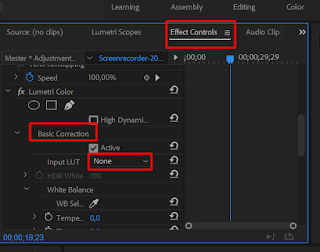
- Jika sudah silahkan kalian klik browse dan pilih pada folder dimana luts kalian tadi simpan. Jika duah silahkan pilih salah satu luts yang kalian inginkan dan kemudian klik open.
Baca juga : Cara Memotong Audio atau Lagu di Adobe Premiere Pro
- Dengan begitu footage video kalian akan berubah tone warnanya seperti pada gambar yang terlihat dibawah ini.
- Jika perpaduan warna nya kurang sesuai, kalian bisa menyesuaikannya kembali dengan mengatur tone di effect controlnya ini.
 Teknobae.com Berita Teknologi, Review Gadget, Laptop, Komputer, Smartphone, Handphone
Teknobae.com Berita Teknologi, Review Gadget, Laptop, Komputer, Smartphone, Handphone